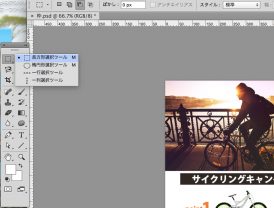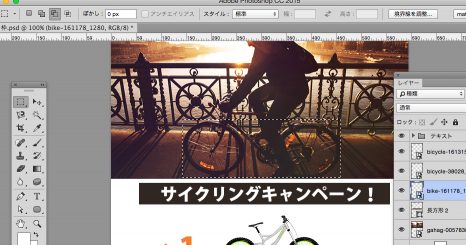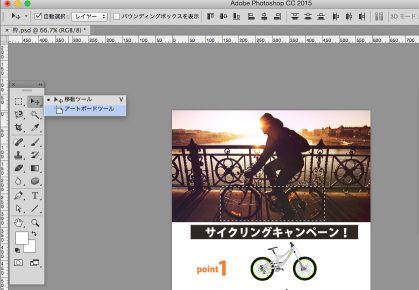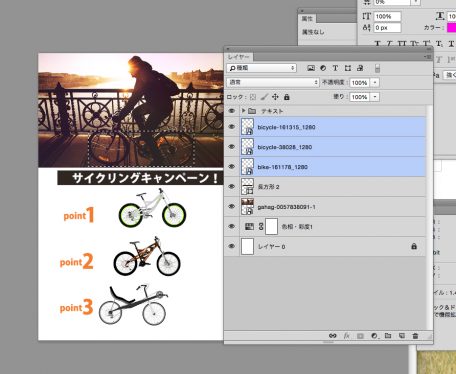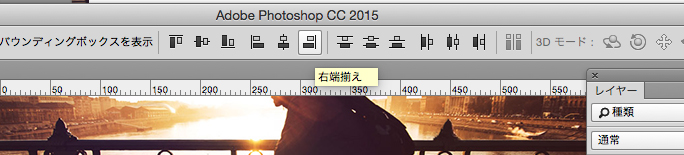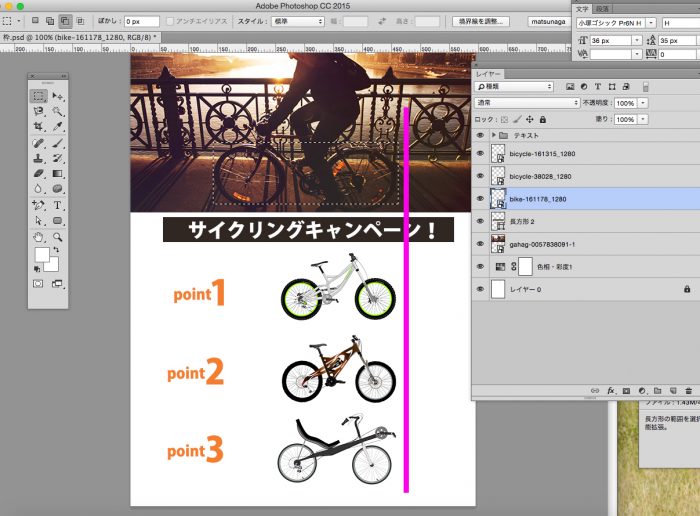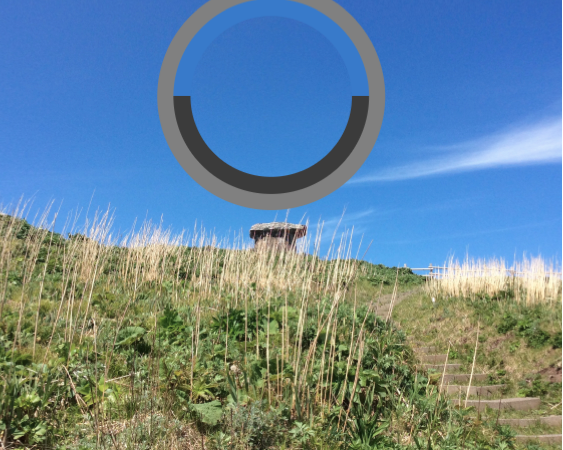photoshopの選択ツール、活用していますか?
私は、オブジェクトを整列させたい場合にも
選択ツールを利用しています。
ガイドをひいて手動でレイアウトを整えることもできるのですが、
選択範囲ツールで選択範囲を作成し、オブジェクトを整列させてレイアウトすることもできます。
今回は、選択ツールを使用してレイアウトを整える方法をご紹介します。
選択ツールでオブジェクトを整列しましょう
今回は下のほうにある3つの自転車を選択範囲ツールで
上の写真の自転車の右端の方に揃えたいと思います。
①長方形選択ツールをクリックします。
(ショートカットだとmを押すと選択範囲ツールになります。)
②上方にある画像内の自転車の端に
合わせて選択範囲を作成します。
③選択範囲を作成した状態でツールを
移動ツールに切り替えます。
(ショートカットだとvを押すと移動ツールになります。)
④その状態で、下の自転車を同時に選択してください。
(レイヤーパネルから直接選んでも選択できます。
または、
自動選択ツール選択後の左上のオプションを設定すると
直接画面上で画像をクリックして選択することができます。
commandキーを押しながら画像をクリックしても可。)
⑤選択後、
photoshop上に表示されている整列パネルで右端揃えをクリックします。
⑥すると、
④で選択した3つの自転車が右に整列されました!
このように、写真の一部にオブジェクトを整列させたい場合にも、
選択ツールを利用することが可能です。